
አዲስ HDD ወይም SSD ከገዙ በኋላ የመጣው የመጀመሪያው ነገር በአሁኑ ጊዜ እየተሠራበት ካለው ኦፕሬቲንግ ሲስተም ጋር ምን ማድረግ ነው ፡፡ ብዙ ተጠቃሚዎች ንጹህ ስርዓተ ክወና ለመጫን ፍላጎት የላቸውም ፣ ይልቁንም የነባር ስርዓትን ከአሮጌ ዲስክ ወደ አዲሱ ማዘጋት ይፈልጋሉ።
የተጫነ የዊንዶውስ ስርዓት ወደ አዲስ ኤችዲዲ ያስተላልፉ
ስለዚህ ሃርድ ድራይቭን ለማዘመን የወሰነው ተጠቃሚ ስርዓተ ክወናውን እንደገና መጫን አያስፈልገውም ፣ ለማስተላለፍ እድሉ አለ። በዚህ ሁኔታ የአሁኑ የተጠቃሚ መገለጫ ተቀም isል እናም ለወደፊቱ ከሂደቱ በፊት እንደ ዊንዶውስ በተመሳሳይ መንገድ መጠቀም ይችላሉ ፡፡
ብዙውን ጊዜ ስርዓተ ክወና እራሱን እና የተጠቃሚ ፋይሎችን ወደ ሁለት አካላዊ ድራይ toች ለመከፋፈል የሚፈልጉ ሰዎች ብዙውን ጊዜ ለማስተላለፊያው ፍላጎት አላቸው። ከተንቀሳቀሰ በኋላ ስርዓተ ክወናው በአዲሱ ሃርድ ድራይቭ ላይ ይወጣል ፣ እናም በአሮጌው ላይ ይቀመጣል። ለወደፊቱ ቅርጸት በመስራት ከድሮው ሃርድ ድራይቭ መሰረዝ ወይም እንደ ሁለተኛ ስርዓት መተው ይችላል።
ከዚህ ቀደም ተጠቃሚው አዲስ ድራይቭን ከስርዓት ክፍሉ ጋር ማገናኘት እና ፒሲው መገኘቱን ማረጋገጥ አለበት (ይህ በ BIOS ወይም አሳሽ በኩል ነው)።
ዘዴ 1: የ AOMEI ክፍል ረዳት መደበኛ እትም
የ AOMEI ክፍልፋይ ረዳት መደበኛ እትም OS ን ወደ ሃርድ ድራይቭዎ ለማዛወር በቀላሉ ይፈቅድልዎታል። እሱ Russified በይነገጽ ያለው እና ለቤት አገልግሎት ነፃ ነው ፣ ግን ለአነስተኛ ገደቦች የተሰጠው። ስለዚህ, በነጻው ስሪት ውስጥ ከ MBR ዲስክ ጋር ብቻ መስራት ይችላሉ ፣ ይህም በአጠቃላይ ለአብዛኛዎቹ ተጠቃሚዎች ተስማሚ ነው።
አንድ ስርዓት ቀድሞውኑ ውሂብ ወዳለው ኤች ዲ ዲ ማስተላለፍ
ማንኛውም መረጃ ቀድሞውኑ በሃርድ ድራይቭዎ ላይ ከተከማቸ እና እሱን ለመሰረዝ የማይፈልጉ ከሆነ ፣ ባልተሰፋ ቦታ ጋር ክፋይ ይፍጠሩ።
- በዋና የፍጆታ መስኮቱ ውስጥ ዋናውን የዲስክ ክፍልፋይ ይምረጡ እና ይምረጡ መጠን ቀይር.
- ከመቆጣጠሪያዎች ውስጥ አንዱን በመጎተት የተያዘውን ቦታ ይለያዩ።

ለሲስተሙ የማይንቀሳቀስ ቦታ በመጀመሪያ ላይ በጥሩ ሁኔታ ይከናወናል - ያ ነው ዊንዶውስ የሚዘጋው። ይህንን ለማድረግ ከዚህ በታች ባለው ቅጽበታዊ ገጽ እይታ ላይ እንደሚታየው የግራውን ቢላዋ ወደ ቀኝ ጎን ይጎትቱ ፡፡

- ሁሉንም ነፃ ቦታ አይመደቡ-በመጀመሪያ የእርስዎ ዊንዶውስ ምን ያህል ቦታ እንደሚወስድ ይወቁ ፣ ወደዚህ መጠን 20-30 ጊባ ያክሉ ፡፡ የበለጠ ሊሆን ይችላል ፣ ብዙም አያስፈልግም ፣ ባዶ ቦታ በኋላ ላይ ለዝመናዎች እና ለሌሎች OS ፍላጎቶች ያስፈልጋሉ ፡፡ በአማካይ ወደ 100-150 ጊባ ለዊንዶውስ 10 ይመደባል ፣ የበለጠ ይቻላል ፣ ብዙም አይመከርም።
ሁሉም ሌሎች ባዶ ቦታዎች በተጠቃሚ ፋይሎች አሁን ባለው ክፍል ይቀራሉ ፡፡
ለወደፊቱ ስርዓት ማስተላለፍ ትክክለኛውን የቦታ መጠን ከመረጡ በኋላ ጠቅ ያድርጉ እሺ.
- መርሐግብር የተያዘለት ተግባር ይፈጠርና ለማጠናቀቅ ጠቅ ያድርጉ ይተግብሩ.
- የአሠራር መለኪያዎች ይታያሉ ፣ ጠቅ ያድርጉ ወደ ይሂዱ.
- በማረጋገጫ መስኮት ውስጥ ይምረጡ አዎ.
- ሂደቱ እስኪጠናቀቅ ድረስ ይጠብቁ እና ከዚያ ወደሚቀጥለው ደረጃ ይቀጥሉ።




ስርዓቱን ወደ ባዶ ዲስክ ወይም ክፋይ በማስተላለፍ ላይ
- በመስኮቱ ታች ላይ ሊሠሩበት የሚፈልጉትን ድራይቭ ይምረጡ እና ግራ-ጠቅ ያድርጉ "ስርዓተ ክወና ኤስ.ኤስ.ዲ..
- የክሊኒንግ አዋቂው ይጀምራል ፣ ጠቅ ያድርጉ "ቀጣይ".
- ፕሮግራሙ ክሎንግ የሚከናወንበትን ቦታ እንዲመርጡ ይሰጥዎታል። ይህንን ለማድረግ ሁለተኛ ኤች ዲ ዲ ከኮምፒዩተርዎ ጋር በመደበኛም ሆነ በውጭ መገናኘት አለበት ፡፡
- ማስተላለፉ የሚከናወንበትን ድራይቭ ይምረጡ።
ቀጥሎ ባለው ሳጥን ላይ ምልክት ያድርጉ ስርዓትን ወደ ዲስክ ለማዛወር በዚህ ዲስክ ላይ ያሉትን ሁሉንም ክፍልፋዮች መሰረዝ እፈልጋለሁ. ይህ ማለት ስርዓተ ክወናውን እዚያ ለማቃለል በዲስክ 2 ላይ ያሉትን ሁሉንም ክፍልፋዮች መሰረዝ ይፈልጋሉ ማለት ነው። በተመሳሳይ ጊዜ ክፍልፋዮችን ሳይሰረዝ ማድረግ ይችላሉ ፣ ግን ለዚህ ፣ ድራይቭ የማይንቀሳቀስ ቦታ ሊኖረው ይገባል። ይህንን እንዴት ማድረግ እንደሚቻል ከዚህ በላይ ተብራርተናል ፡፡

ሃርድ ድራይቭ ባዶ ከሆነ ፣ ከዚያ ይህን ሳጥን መፈተሽ አያስፈልግዎትም።
- ቀጥሎም ከ OS ሽግግር ጋር የሚፈጠረውን የክፍሉን መጠን ወይም ቦታ እንዲመርጡ ይጠየቃሉ።
- ለእርስዎ ቦታ ትክክለኛ መጠን ይምረጡ። በነባሪነት ፕሮግራሙ ራሱ ስርዓቱ በአሁኑ ጊዜ በውስጡ የያዘውን የጊጋዝስ ቁጥርን የሚወስን እና ለመንዳት ተመሳሳይ ቦታ ይመደባል 2. ድራይቭ 2 ባዶ ከሆነ አጠቃላይውን አቅም መምረጥ ይችላሉ ፣ በዚህም በጠቅላላው ድራይቭ ላይ አንድ ክፋይ በመፍጠር።
- እንዲሁም ፕሮግራሙ በራሱ የመረጣቸውን እነዚህን ቅንብሮች መተው ይችላሉ ፡፡ በዚህ ሁኔታ ሁለት ክፍልፋዮች ይፈጠራሉ አንደኛው - ስርዓቱ ፣ ሁለተኛው - ከባዶ ቦታ ጋር።
- ከተፈለገ ድራይቭ ፊደል ይመድቡ።
- በዚህ መስኮት ውስጥ (እንደ አለመታደል ሆኖ የአሁን የትርጉም ስሪት ወደ ሩሲያኛ ገና አልተጠናቀቀም) ከኦኤስቢ ማስተላለፊያው ማብቂያ በኋላ ወዲያውኑ ከአዲሱ ኤችዲን ማስነሳት የማይቻል ነው ተብሏል ፡፡ ይህንን ለማድረግ ከ OS ሽግግር በኋላ ኮምፒተርዎን ማጥፋት አለብዎት ፣ የመነሻ ድራይቭውን (ዲስክ 1) ን ያላቅቁ እና ሁለተኛውን ማከማቻ HDD (ዲስክ 2) ወደ ቦታው ያገናኙ። አስፈላጊ ከሆነ ድራይቨር 1 ድራይቭን ከመጠቀም ይልቅ 2 ሊገናኝ ይችላል።

በተግባር ግን ኮምፒተርው በ BIOS በኩል የሚነዳበትን ሃርድ ድራይቭን መለወጥ በቂ ይሆናል ፡፡
በመንገድ ላይ በአሮጌው BIOS ውስጥ ይህንን ማድረግ ይችላሉ-የላቀ BIOS ባህሪዎች> የመጀመሪያ ቡት መሣሪያ
በአዲሱ BIOS ውስጥ ፣ በመንገድ ላይ
ቡት> የመጀመሪያ ቡት ቅድሚያ - ጠቅ ያድርጉ “መጨረሻው”.
- ተጠባባቂ ክዋኔ ይታያል። ላይ ጠቅ ያድርጉ ይተግብሩለዊንዶውስ ክሎግራም ዝግጅት መዘጋጀት ለመጀመር ፡፡
- የስርዓተ ክወና ማስተላለፍ አማራጮች የሚታዩበት መስኮት ይከፈታል። ጠቅ ያድርጉ ወደ ይሂዱ.
- ድጋሚ ከጀመሩ በኋላ የተጠቀሰው ክዋኔ ወደሚከናወንበት ወደ ልዩ የ PreOS ሁኔታ እንደሚቀይሩ የሚያሳውቅ መስኮት ይመጣል። ጠቅ ያድርጉ አዎ.
- ተግባሩ እስኪጠናቀቅ ይጠብቁ። ከዚያ በኋላ ዊንዶውስ ከመጀመሪያው ኤችዲዲ (ድራይቨር 1) እንደገና ይጫናል። ከዲስክ 2 ወዲያውኑ ወዲያውኑ መንቀሳቀስ ከፈለጉ ከዚያ ወደ ማስተላለፊያው ሁኔታ ከወጡ በኋላ ፣ ወደ ባዮስ ለመግባት ቁልፍን ይጫኑ እና ሊነሱበት የሚፈልጉትን ድራይቭ ይለውጡ ፡፡









ዘዴ 2: MiniTool ክፍልፍሎች አዋቂ
ከስርዓተ ክወና ዝውውሩ ጋር በቀላሉ የሚቋቋም ነፃ መገልገያ። የአሠራር መርህ ከቀዳሚው በጣም የተለየ አይደለም ፣ በ AOMEI እና MiniTool ክፍልፋዮች መካከል ያለው ዋነኛው ልዩነት በይነገጽ እና በኋለኛው የሩሲያ ቋንቋ አለመኖር ነው ፡፡ ሆኖም ሥራውን ለማጠናቀቅ በቂ የእንግሊዝኛ ቋንቋ መሠረታዊ ዕውቀት ፡፡
አንድ ስርዓት ቀድሞውኑ ውሂብ ወዳለው ኤች ዲ ዲ ማስተላለፍ
በሃርድ ድራይቭ ላይ የተቀመጡ ፋይሎችን ላለማሰረዝ ፣ ግን በተመሳሳይ ጊዜ ዊንዶውስ ወደዚያ ለማንቀሳቀስ ፣ በሁለት ክፍሎች መከፋፈል ያስፈልግዎታል ፡፡ የመጀመሪያው ስርዓት ፣ ሁለተኛው - ተጠቃሚ ይሆናል።
ይህንን ለማድረግ
- በዋናው መስኮት ውስጥ ለክፍለ-ነገር ዝግጅት ለመዘጋጀት የፈለጉትን ዋና ክፍል ይምረጡ ፡፡ በግራ ክፍል ውስጥ ክዋኔውን ይምረጡ “ክፋይን አንቀሳቅስ / መጠን አሳድግ”.
- መጀመሪያ ላይ ያልተስተካከለ ቦታ ይፍጠሩ ፡፡ ለስርዓት ክፍፍሉ በቂ ቦታ እንዲኖር የግራውን ቢላውን ወደ ቀኝ ይጎትቱ።
- የእርስዎ ስርዓተ ክወና በአሁኑ ጊዜ ምን ያህል ክብደት እንዳለው ለማወቅ እና ቢያንስ 20-30 ጊባ (ወይም ከዚያ በላይ) ወደዚህ መጠን ያክሉ። በስርዓት ክፍልፋዩ ላይ ነፃ ቦታ ለዊንዶውስ ዝመናዎች እና ለተረጋጋ አሠራር ሁልጊዜ መሆን አለበት። ስርዓቱ በሚተላለፍበት ክፍልፍል አማካይ አማካይ 100-150 ጊባ (ወይም ከዚያ በላይ) መመደብ አለብዎት ፡፡
- ጠቅ ያድርጉ እሺ.
- የተላለፈ ተግባር ተፈጥሯል። ላይ ጠቅ ያድርጉ "ተግብር"ክፋይን መፍጠር ለመጀመር።



ስርዓቱን ወደ ባዶ ዲስክ ወይም ክፋይ በማስተላለፍ ላይ
- በዋናው ፕሮግራም መስኮት ውስጥ አዝራሩን ጠቅ ያድርጉ ስርዓተ ክወና ወደ ኤስ.ኤስ.ዲ / ኤች.ዲ. አዋቂ ያዛውሩ.
- ጠንቋዩ ከሁለቱ አማራጮች ውስጥ አንዱን እንዲመርጥ ይጀምራል እና ይጠይቅዎታል-
ሀ. የስርዓቱን ድራይቭ በሌላ ኤች ዲ ዲ ተካ። ሁሉም ክፍሎች ይገለበጣሉ ፡፡
ቢ. ወደ ሌላ HDD ስርዓተ ክወና ብቻ ያስተላልፉ። ያለተጠቃሚው ውሂብ ያለ ስርዓተ ክወና ብቻ ነው የሚታየው።አጠቃላይ ዲስክን ብቻ ሳይሆን ማጉላት ከፈለጉ (ዊንዶውስ) ብቻ ከሆነ አማራጩን ይምረጡ ለ እና ጠቅ ያድርጉ "ቀጣይ".
- ስርዓተ ክወናው የሚሸጋገርበትን ክፍል ይምረጡ። ሁሉም መረጃዎች ይሰረዛሉ ፣ ስለዚህ አስፈላጊ መረጃን ለማስቀመጥ ከፈለጉ መጀመሪያ ወደ ሌላ መካከለኛ ይያዙ ወይም ከላይ በተዘረዘሩት መመሪያዎች መሠረት ባዶ የስርዓት ክፍልፍል ይፍጠሩ ፡፡ ከዚያ ጠቅ ያድርጉ "ቀጣይ".
- በማስጠንቀቂያ መስኮቱ ውስጥ ጠቅ ያድርጉ "አዎ".
- ቀጣዩ ደረጃ ጥቂት ቅንብሮችን ማዘጋጀት ነው።
1. ለሙሉ ዲስክ ተስማሚ ክፍልፍል።
ክፋዮችን በጠቅላላው ዲስክ ላይ ያድርጉ። ይህ ማለት ሁሉንም የሚገኙ ቦታዎችን የሚይዝ አንድ ክፍልፍል ይፈጠራል ማለት ነው።
2. ክፋዮችን ያለመጠን ይቅዱ።
ክፋዮችን ሳይቀይሩ ይቅዱ። መርሃግብሩ የስርዓት ክፍልፍልን ይፈጥራል ፣ የተቀረው ቦታ ወደ አዲስ ባዶ ክፍልፍል ይሄዳል።
ክፍልፋዮችን ወደ 1 ሜባ አሰልፍ። የክፍል አሰላለፍ እስከ 1 ሜባ። ይህ ልኬት ሊነቃ ይችላል።
ለ targetላማው ዲስክ የ GUID ክፍልፍል ሰንጠረዥ ይጠቀሙ። ከ 2 ቴባ በላይ ከሆነ አንፃፊ ድራይቭዎን ከ MBR ወደ GPT ማስተላለፍ ከፈለጉ ሳጥኑ ላይ ምልክት ያድርጉ ፡፡
በግራ እና በቀኝ በኩል ያሉትን መቆጣጠሪያዎችን በመጠቀም የክፍሉን መጠን እና ቦታውን መለወጥ ይችላሉ ፡፡
አስፈላጊዎቹን ቅንብሮች ያዘጋጁ እና ጠቅ ያድርጉ "ቀጣይ".
- ከአዲሱ ኤችዲዲ ለማስነሳት የ BIOS ን አግባብነት ያለው ቅንጅቶችን ማዘጋጀት እንደሚያስፈልግ የማሳወቂያው መስኮት ይላል ፡፡ ይህ ከዊንዶውስ ሽግግር ሂደት በኋላ ሊከናወን ይችላል ፡፡ በ BIOS ውስጥ ድራይቭን እንዴት እንደሚቀይሩ በ ውስጥ ይገኛል ዘዴ 1.
- ጠቅ ያድርጉ “ጨርስ”.
- ተጠባባቂ ተግባር ይመጣል ፣ ጠቅ ያድርጉ "ተግብር" መገደዱን ለመጀመር በፕሮግራሙ ዋና መስኮት ውስጥ።


በተጨማሪ ይመልከቱ: - አንድ ሙሉ ሃርድ ድራይቭን እንዴት መዝጋት እንደሚቻል





ዘዴ 3: ማክሮሪም ነፀብራቅ
እንደ ሁለቱ ቀደሞ ፕሮግራሞች ሁሉ ፣ ማክሮሪም ነጸብራቅ እንዲሁ ለመጠቀም ነፃ ነው ፣ እና ስርዓተ ክወናውን በቀላሉ እንዲያስተላልፉ ያስችልዎታል። ከበፊቱ ሁለት መገልገያዎች በተለየ መልኩ በይነገጽ እና ቁጥጥር በጣም ምቹ አይደሉም ፣ ሆኖም በአጠቃላይ ግን ተግባሩን ይቋቋማል ፡፡ እንደ MiniTool ክፍልፍል አዋቂ ፣ የሩሲያ ቋንቋ የለም ፣ ነገር ግን አነስተኛ የእንግሊዝኛ አቅርቦት OS ን በቀላሉ ለማሰደድ በቂ ነው።
የማክሮሪን ነጸብራቅ ያውርዱ
ከቀዳሚው ሁለት መርሃግብሮች በተቃራኒ በማክሮሪየም ነፀብራቅ ስርዓተ ክወና በሚተላለፍበት ድራይቭ ላይ ነፃ ክፍልፍል አስቀድሞ መምረጥ አይቻልም ፡፡ ይህ ማለት ከዲስክ 2 የተጠቃሚ ፋይሎች ይሰረዛሉ ፡፡ ስለዚህ ንጹህ HDD ን መጠቀም የተሻለ ነው።
- አገናኙ ላይ ጠቅ ያድርጉ "ይህን ዲስክ ይዝጉ ..." በዋናው ፕሮግራም መስኮት ውስጥ
- የዝውውር አዋቂው ይከፈታል። በላይኛው ክፍል ላይ ለማንጸባረቅ የፈለጉትን ኤችዲዲ ይምረጡ። በነባሪነት ፣ ሁሉም ድራይ beች ሊመረጡ ይችላሉ ፣ ስለሆነም ለመጠቀም የማይፈልጉትን ድራይcheች ምልክት ያንሱ ፡፡
- በመስኮቱ ታችኛው ክፍል ላይ አገናኙን ጠቅ ያድርጉ "አንድ የሚያገናኘውን ዲስክ ይምረጡ ..." እና ሊገናኙበት የሚፈልጉትን ሃርድ ድራይቭ ይምረጡ።
- ድራይቭ 2 ን በመምረጥዎ አገናኛውን ከእቃ መጫኛ አማራጮች ጋር መጠቀም ይችላሉ ፡፡
- እዚህ በሲስተሙ የሚይዝበትን ቦታ ማዋቀር ይችላሉ። በነባሪነት ክፋዩ ያለ ባዶ ቦታ ይፈጠራል። ለትክክለኛ ተከታይ ዝመናዎች እና ለዊንዶውስ ፍላጎቶች ቢያንስ ቢያንስ ከ20-30 ጊባ (ወይም ከዚያ በላይ) በስርዓት ክፍልፋዩ ላይ እንዲጨምሩ እንመክራለን። ይህ በመጠገን ወይም ቁጥሮችን በማስገባት ሊከናወን ይችላል ፡፡
- ከተፈለገ የራስዎን ድራይቭ ፊደል መምረጥ ይችላሉ ፡፡
- ሌሎች መለኪያዎች እንደ አማራጭ ናቸው ፡፡
- በሚቀጥለው መስኮት የእይታ ሰዓትን ማዋቀር ይችላሉ ፣ ግን እኛ አያስፈልገንም ፣ ስለዚህ በቀላሉ ጠቅ ያድርጉ "ቀጣይ".
- ከዲስኩ ጋር የሚከናወኑ የእርምጃዎች ዝርዝር ይታያል ፣ ጠቅ ያድርጉ “ጨርስ”.
- የመልሶ ማግኛ ነጥቦችን ለማዘጋጀት በመስኮቱ ውስጥ በመስኮቱ ውስጥ ይስጡ ወይም የቀረበውን አይቀበሉት ፡፡
- የስርዓተ ክወና መዘጋት ይጀምራል ፣ በመጨረሻ ማሳወቂያ ይደርስዎታል "ክሎክ ተጠናቅቋል"ሽግግሩ የተሳካ እንደነበር ጠቁሟል ፡፡
- ወደ ባዮስ (መጫዎቻ) ለመጫን ዋናውን ካደረጉ በኋላ አሁን ከአዲሱ አንፃፊ ማስነሳት ይችላሉ ፡፡ ይህንን እንዴት ማድረግ እንደሚቻል ይመልከቱ። ዘዴ 1.



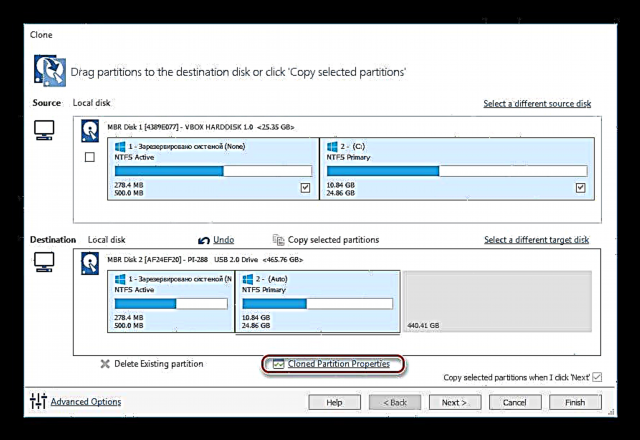




ስርዓተ ክወናውን ከአንድ ድራይቨር ወደ ሌላ ለማስተላለፍ ስለ ሶስት መንገዶች ተነጋገርን ፡፡ እንደሚመለከቱት, ይህ በጣም ቀላል ሂደት ነው, እና ብዙውን ጊዜ ማንኛውንም ስህተቶች ማለፍ የለብዎትም. ዊንዶውስ ከተከፈተ በኋላ ኮምፒተርዎን ከእሱ በመነሳት ለተፈፃፀም ድራይቭን ማረጋገጥ ይችላሉ ፡፡ ምንም ችግሮች ከሌሉ አሮጌውን ኤችዲዲን ከስርዓት ክፍሉ ማስወገድ ወይም እንደ መለወጫ መተው ይችላሉ።
















